Apps
Cómo desactivar el panel táctil de tu móvil mientras reproduces vídeo
Esta aplicación nos permite bloquear la pantalla de nuestro móvil para evitar toques accidentales
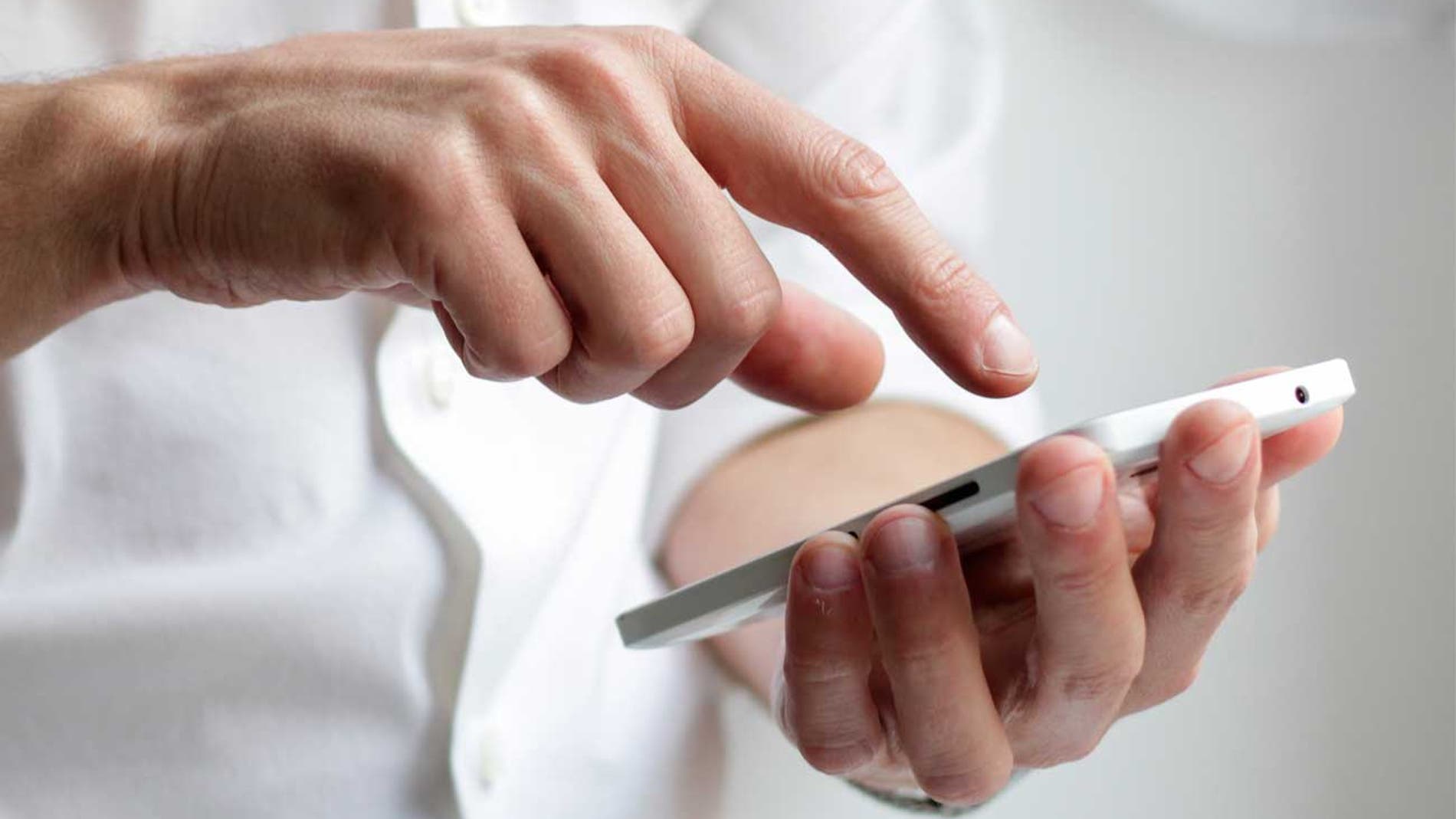
Publicidad
Llamadas realizadas por error, mensajes con texto ininteligible,
aplicaciones abiertas o compras realizadas sin darnos cuenta, son algunas de
las situaciones que podemos evitar con el uso de la aplicación que a
continuación te contamos. Perfecta para evitar desagradables sorpresas a la hora de prestar el
móvil a los más pequeños de la casa.
Touch Lock
Quién no le ha dejado alguna vez el móvil a los peques para
que se entretengan. Aunque no es la opción más recomendable, el uso por parte de los más pequeños de este tipo de dispositivos, pero algunas veces se convierte
en algo inevitable si necesitas mostrarles algo o mantenerlos un segundo entretenidos. Aunque estos segundos de tranquilidad nos pueden salir caros si no utilizamos las
herramientas adecuadas.
Para ello podemos utilizar Touch Lock, una aplicación que
nos permite inutilizar el uso de la pantalla, del panel táctil, mientras estamos reproduciendo
vídeos. De este modo evitamos abandonar la reproducción por error o de manera voluntaria.
Al activar la aplicación automáticamente se bloquea el uso tanto de los botones
como de los controles de navegación en la pantalla táctil, por lo que el uso de
la pantalla queda bloqueada mientras reproducimos vídeo.
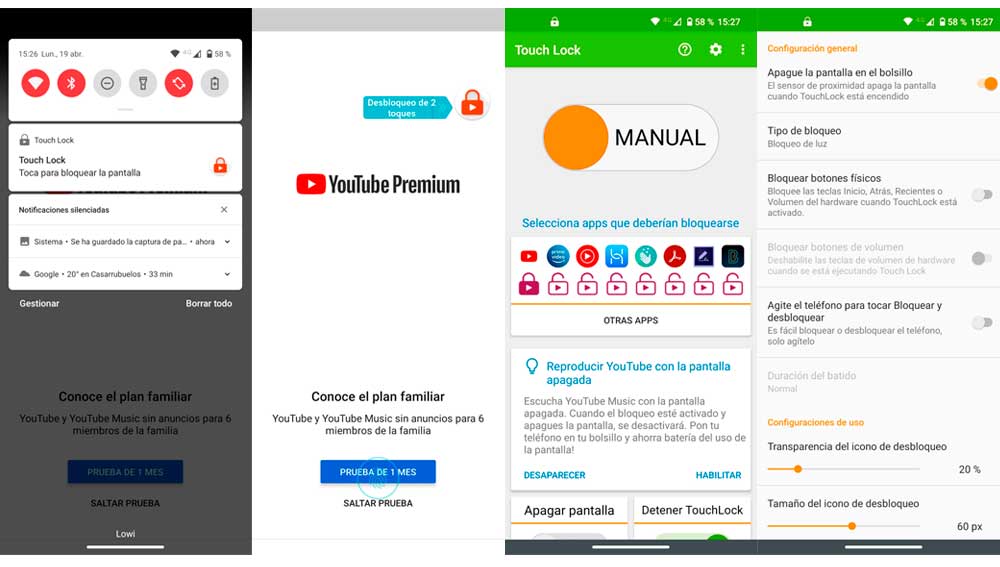
Esta aplicación por el momento sólo está disponible para teléfonos
Android, para descargarla
lo haremos a través de la tienda de aplicaciones de Google. Una vez descargada
e instalada configura las opciones de bloqueo de tu móvil siguiendo los
siguientes pasos:
- Lo primero es crear un patrón de desbloqueo, usando para ello una retícula de puntos similar a la que suele usarse para acceder al teléfono móvil.
- Si no recuerdas el patrón también puedes desbloquear tu teléfono realizando una llamada de teléfono a tu dispositivo.
- Tras un pequeño tutorial en el que se nos enseñan las diferentes opciones de desbloqueo.
- Para desbloquearlo podemos hacerlo a través de la barra de notificaciones o bien con dos toques en el icono de la aplicación que nos aparece arriba a la derecha en la pantalla.
- Elegido el método de desbloqueo debemos usar el patrón que hemos creado.
- Una vez has configurado el patrón, nos pide permiso para activar el bloqueo en YouTube, hecho esto, podemos seguir activando el bloque en las aplicaciones que queramos pulsando sobre otras Apps.
- Además de esto, podemos seleccionar si queremos que esté activo con la pantalla apagada.
Pulsando sobre el icono de la tuerca, en la esquina superior derecha de la pantalla, accedemos a muchas más opciones, entre las que encontramos:
- Apagar la pantalla en el bolsillo, gracias al sensor de proximidad
- Tipo de Bloqueo
- Bloquear o no los botones físicos
- Bloquea los botones de volumen
- Bloquear o desbloquear la pantalla agitando el móvil
- La transparencia y el tamaño del icono flotante
- Podemos cambiar el patrón de desbloqueo
Incluso si queremos tener activo el desbloqueo con la huella
digital, optimizar el uso de la batería o si queremos eliminar el bloqueo durante
las llamadas entrantes entre otras Una gran variedad de opciones que nos permiten
personalizar al máximo la aplicación adaptándola a nuestras necesidades. De
este modo nuestros pequeños pueden disfrutar de sus vídeos con toda seguridad.
Publicidad





